Таблица в конструкторе BorisBot.com — это интерактивная база данных. Позволяет собирать и сохранять данные, создавать базы товаров, отслеживать статистику, выводить собранную информацию пользователю, а также реализовывать другие механики в боте.
Например, таблицы будут полезны, чтобы сохранить обратную связь. HR может проводить регулярные опросы удовлетворенности сотрудников, а маркетолог – собирать мнение гостей о ресторане. Бот запишет все ответы участников опроса в единую таблицу, которую будет удобно анализировать.
С помощью таблиц можно продавать товары или услуги. Например, сделать бота по доставке пиццы. Для этого нужно создать базу товаров специальном типовом шаблоне таблицы, из которой бот будет рекомендовать продукты под запрос покупателя, а затем оформлять заказ и проводить оплату.
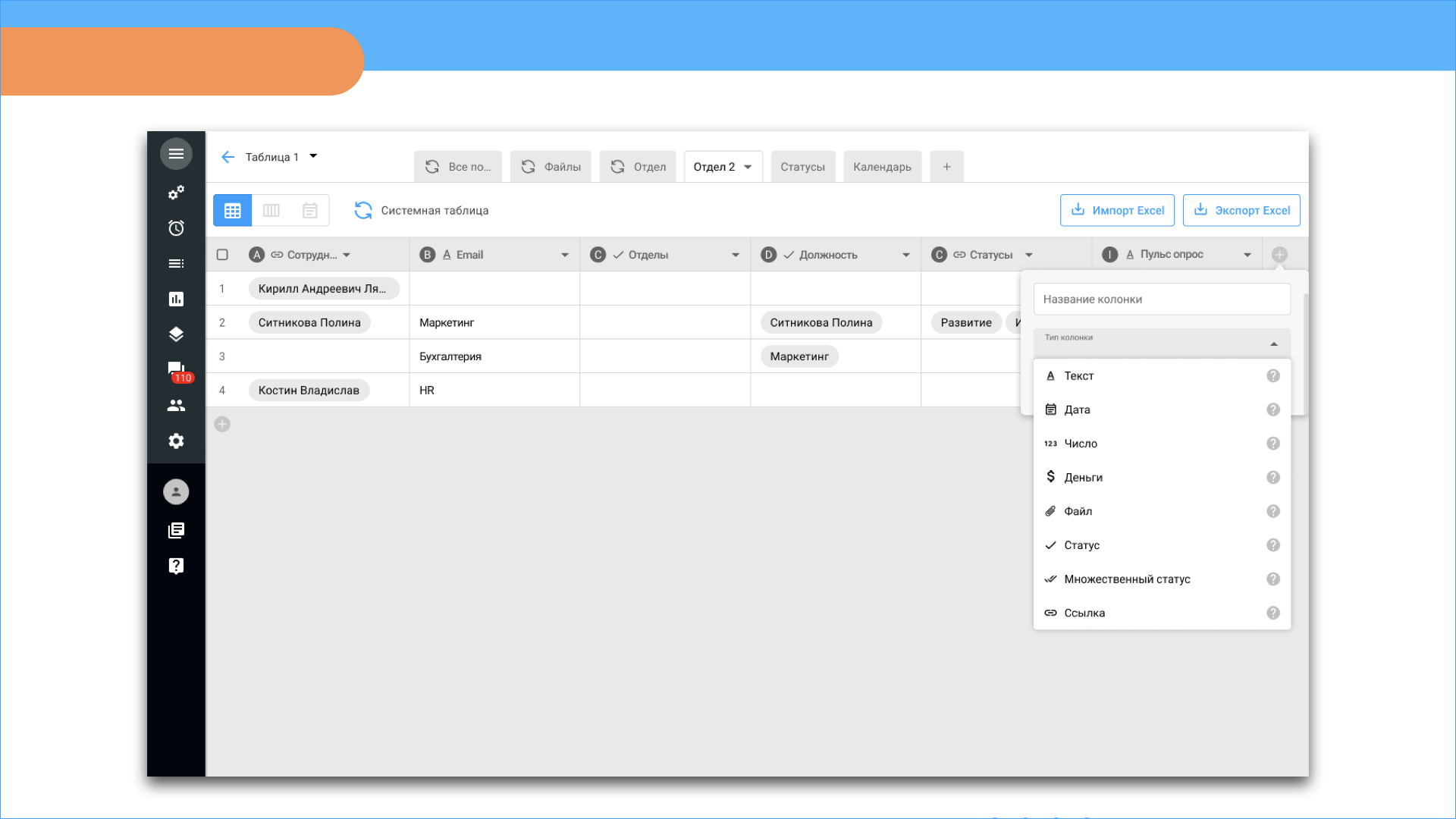
Структура таблицы
Каждая таблица состоит из одного или нескольких листов по типу Excel. Можно создать пустую таблицу с нуля или таблицу, синхронизированную с другими базами данных.
Blank (бланк) – новая таблица с пустыми колонками.
Respondents (пользователи) – таблица с информацией о пользователях, которые активировали бота. Поможет управлять базой данных пользователей: получать информацию о них (respondent ID, имя, город, телефон email, Telegram ID и пр.), редактировать, удалять и др.
Files (файлы) – таблица с файлами проекта, здесь можно посмотреть все загруженные файлы, а также их тип, размер, дату создания.
Products (продукты) — таблица с предустановленными колонками для создания базы продуктов.
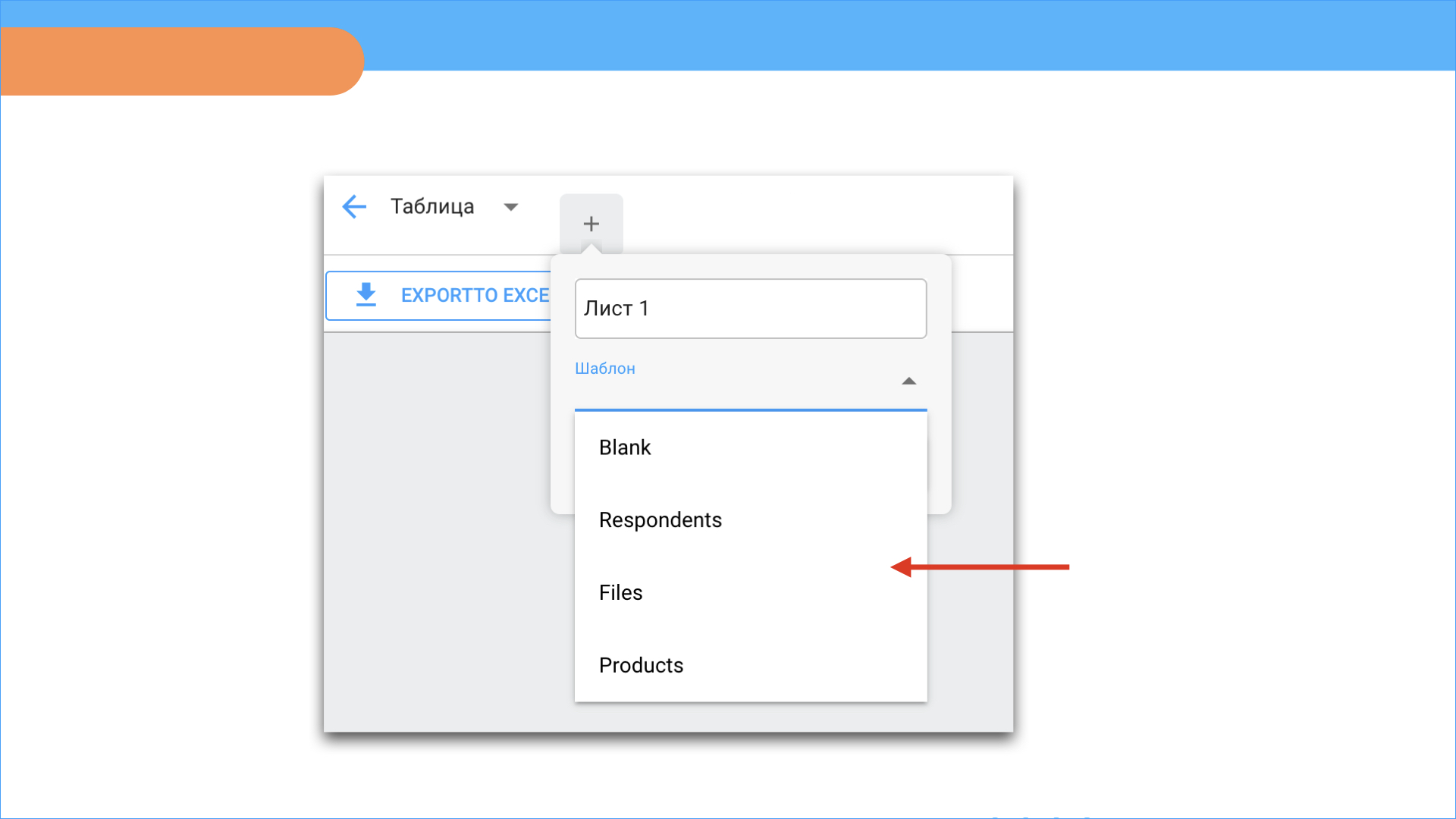
В каждой колонке таблицы можно выбрать тип — то, в каком формате сохраняется информация: текст, дата, число, деньги, файл, статус, множественный статус, ссылка.
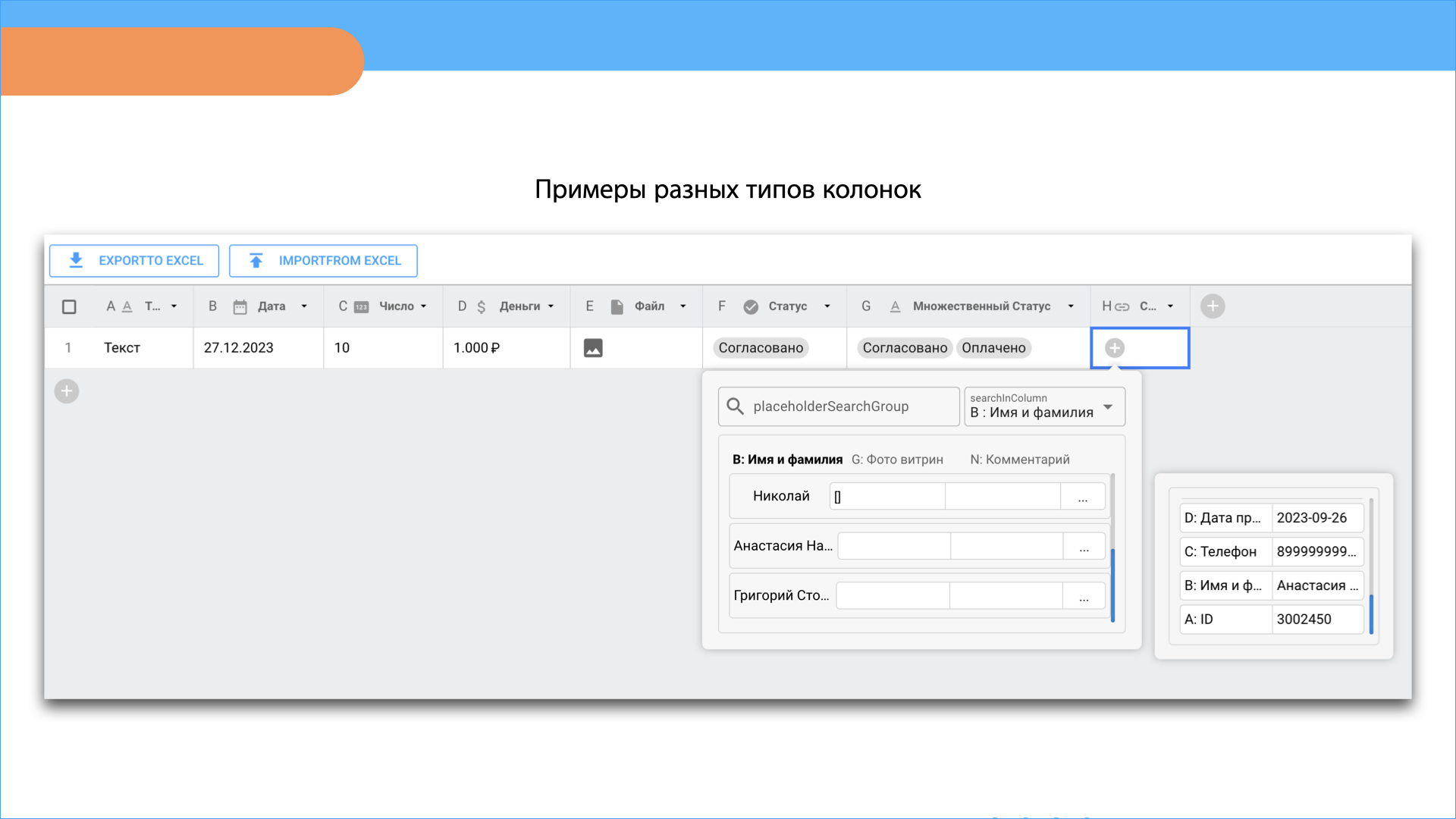
Тип Статус позволяет отметить состояние объекта: статус рабочей задачи (отложено), статус проекта (завершен), статус заявки клиента (согласовано), статус документа (утвержден) и пр. Статусы из таблицы можно использовать для автоматической маршрутизации скриптов, как в этом шаблоне бота.
Тип Множественный статус позволяет отметить в колонке более одного статуса.
Тип Ссылка позволяет связать одну таблицу с другой и получить информацию в данной колонке. Это упрощает работу с несколькими таблицами.
Фильтрация в таблице
При работе с таблицей можно использовать фильтры, чтобы временно скрывать некоторые данные.
Условия для фильтрации: пусто, не пусто, содержание конкретной ячейки.
Чтобы очистить фильтр, кликните на значок Фильтр, нажмите Reset Filtres и сохраните.
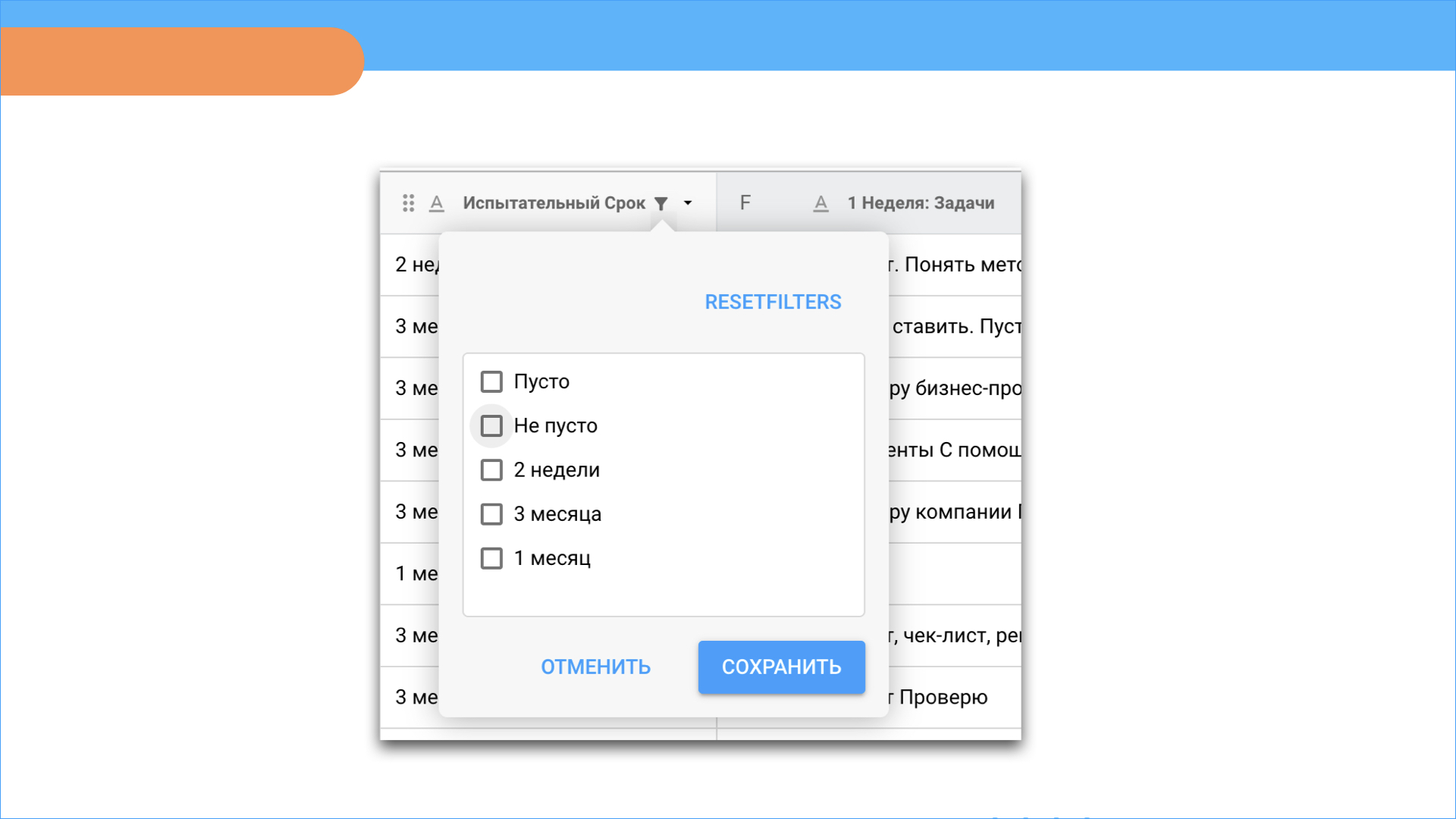
Как создать таблицу
1. Откройте раздел Таблицы в левом меню конструктора, добавьте новую таблицу и назовите ее.
2. Создайте лист: нажмите плюс и выберите тип таблицы.
Колонки можно переименовать, добавить новую, удалить.
Данные из созданной таблицы можно выгрузить в Excel, а также импортировать данные из Excel в эту таблицу.
Как работать с таблицами
Структура таблицы формируется в разделе Таблицы, но чтобы использовать таблицу в сценарии, необходимо добавить эти блоки в скрипт: Таблица (Поиск строки), Таблица (Добавить строку), Таблица (Удалить строку) и пр.
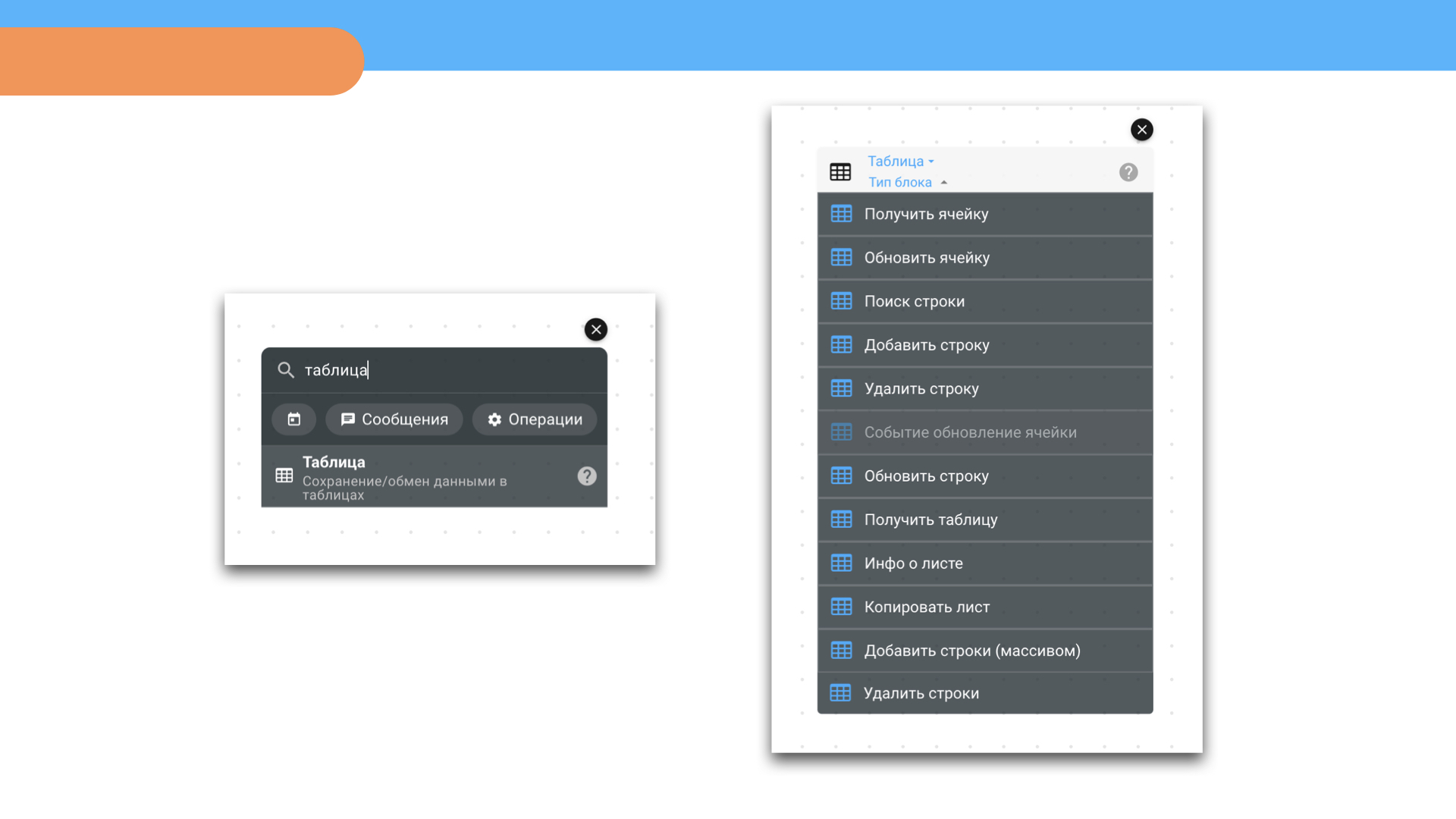
Например, если нужно сохранить в таблицу обратную связь от пользователей бота, то схема настройки будет такой.
1. Создаем таблицу в разделе Таблицы, добавляем и называем колонки.
2. Переходим в скрипт и после всех блоков с вопросами создаем блок Таблица (Добавить строку). В настройке блока указываем переменные, в которых сохранятся ответы. Когда пользователь пройдет сценарий до конца, бот автоматически создаст для него новую строку в таблице и запишет ответы.
Посмотрите видео о работе с блоками Таблица (Поиск строки), Таблица (Добавить строку), Таблица (Обновить ячейку).
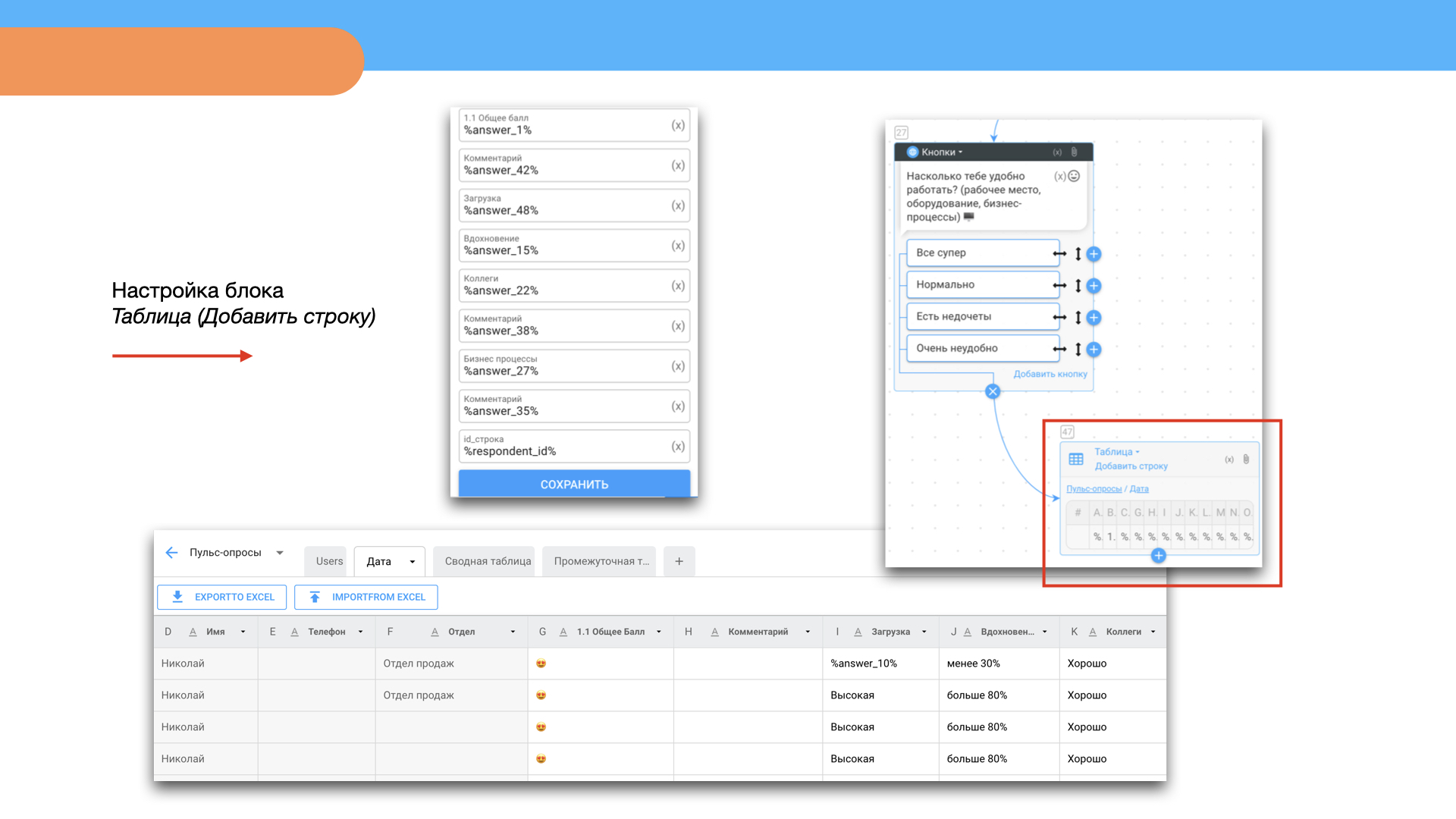
Шаблоны ботов с таблицей
С помощью таблиц можно создавать простые и сложные базы данных и управлять ими: опросы, рекомендательные сервисы, личные кабинеты, регистрация на мероприятия и др.
Подобрали несколько бесплатных шаблонов* с разными таблицами. Вы можете использовать шаблон в своем проекте или просто посмотреть, как всё устроено.
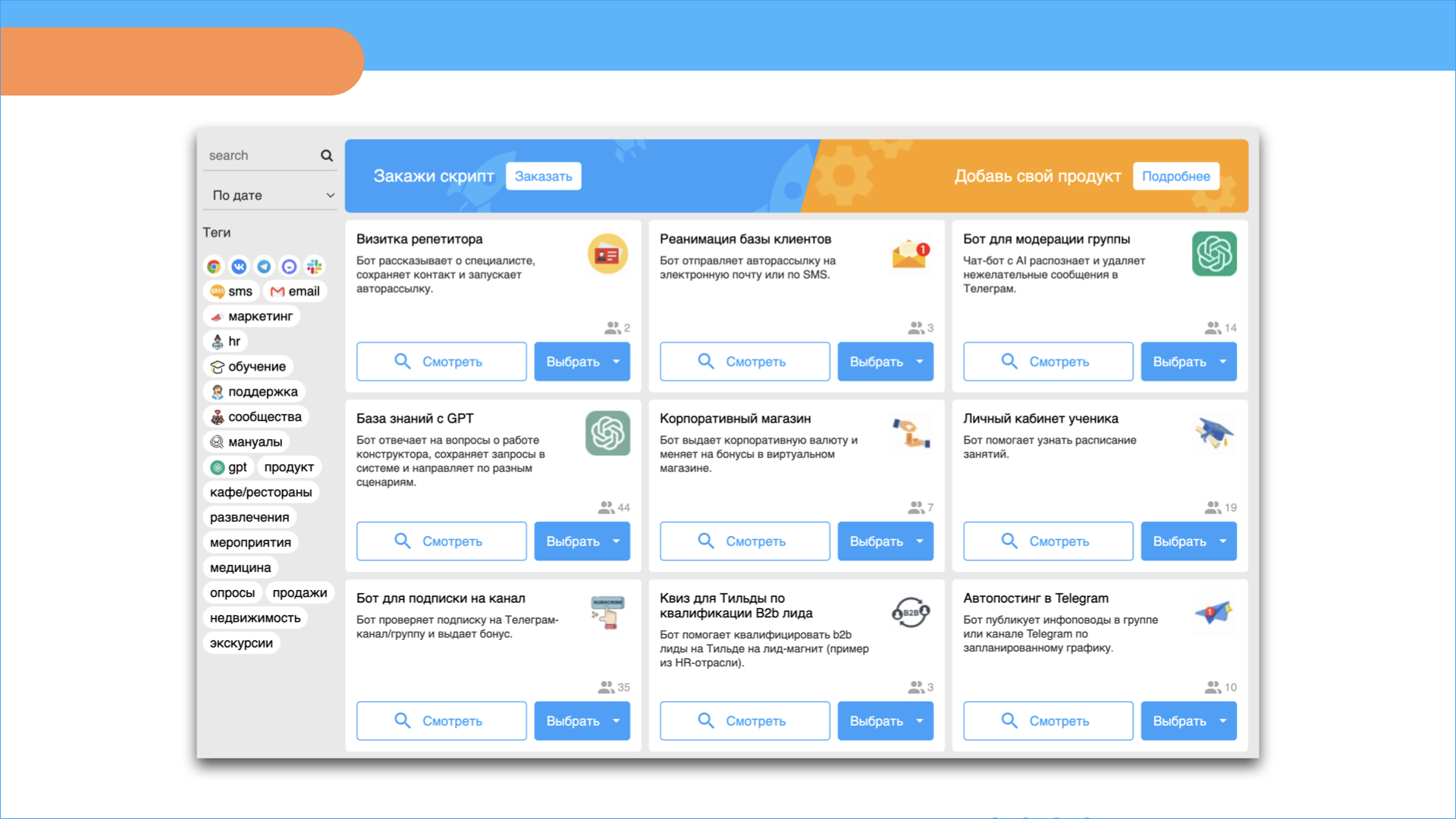
▸ Бот для адаптации сотрудников. Бот опрашивает руководителей компании о задачах их подчиненных и сохраняет информацию в таблицу.
▸ Бот для пульс-опросов сотрудников. Собирает и сохраняет обратную связь от сотрудников в таблицу, автоматически формирует отчет в сводной таблице.
▸ Бот для повышения продаж. Собирает и сохраняет в таблицу информацию о самочувствии клиента, выводит данные из таблицы в форме отчета.
▸ Бот для обратной связи в ресторане. Собирает и сохраняет в таблицу обратную связь.
▸ Бот для проверки домашнего задания по английскому языку. Сохраняет в таблицу ответы на задания.
▸ Бот для регистрации на мероприятия. Предлагает события из таблицы, записывает участников.
▸ Бот для магазина в Телеграме. Рекомендует товары из базы данных в таблице типа Продукты.
▸ Бот для менеджера блогера. Бот формирует таблицу с базой клиентов, куда сохраняет информацию о них и ТЗ на рекламу. Есть колонкой типа Статус, где сценарий запускается в зависимости от текущего статуса работы.
*Шаблон – это готовый сценарий бота, который можно скопировать себе в проект. Все шаблоны ищите здесь. Чтобы воспользоваться шаблоном – зарегистрируйтесь на BorisBot.com, создайте проект и скопируйте шаблон.
 Talpha
Talpha

